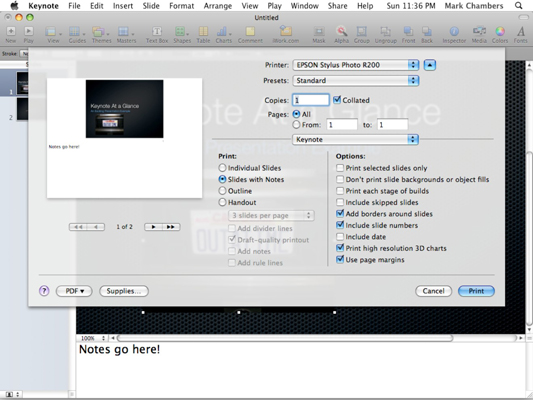Када одржавате презентацију коју сте креирали у апликацији Кеиноте компаније Снов Леопард, можда нећете увек желети да одштампате брошуре. Међутим, ако презентујете дугачку пројекцију слајдова са пуно информација које желите да ваша публика запамти, ништа не може бити боље од материјала који укључује умањене слике ваших слајдова (и, опционо, белешке вашег излагача).
Такође можете да користите Кеиноте да креирате електронски документ у ПДФ формату уместо штампаног материјала, који чланови ваше публике могу да преузму са ваше веб локације.
Да бисте одштампали штампану копију слајдова и белешки, следите ове кораке:
У оквиру Кеиноте-а кликните на Филе и изаберите Принт.
Кеиноте приказује лист за штампање.
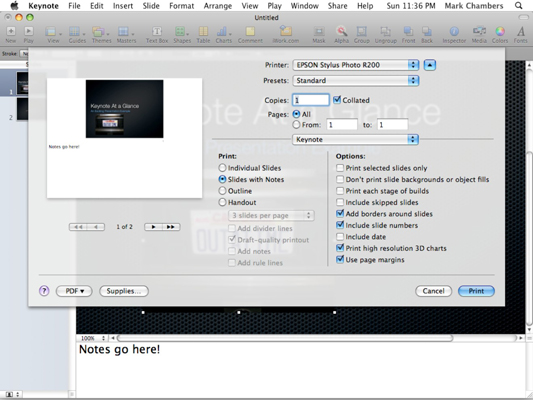
Изаберите опцију штампања за своје Кеиноте белешке и слајдове.
Кликните на жељени формат.
-
Да бисте одштампали сваки слајд на засебној страници у пуној величини, кликните на Појединачни слајдови.
-
Да бисте одштампали сваки слајд на посебној страници са белешкама излагача за тај слајд, кликните на Слајдови са белешкама.
-
Да бисте одштампали садржај листе слајдова у приказу Оутлине, кликните на Оутлине.
-
Да бисте одштампали материјал са више слајдова по страници (и, опционо, са белешкама излагача), кликните на Хандоут. Кликните на искачући мени Слајдови по страници да бисте одредили број слајдова које Кеиноте треба да одштампа на свакој страници.
Изаберите странице за штампање.
-
Да бисте одштампали цео документ, изаберите Све.
-
Да бисте одштампали низ изабраних слајдова, изаберите радио дугме Од и унесите почетну и завршну страницу.
Изаберите или опозовите избор одређених опција у колони Опције.
Можете укључити елементе као што су датум, ивице око сваког слајда и број слајда као део сваке странице штампане копије.
Кликните на дугме Штампај да бисте послали задатак на свој штампач.